Slik begrenser du bakgrunnsdata for meterbaserte Wi-Fi-nettverk på Android

Vi har snakket mye om hvordan du administrerer mobildata på Android, men hva om ditt hjemmenettverk har en datalokk også? Det kan være et problem, spesielt hvis telefonen begynner å tygge gjennom hetten din med bakgrunnsoppgaver. Den gode nyheten er at det er en enkel måte å få Android til å behandle bestemte Wi-Fi-nettverk som om de var mobilnett.
Slik begrenser du Wi-Fi-nettverk på Android Nougat
RELATED: Hvordan overvåkes og redusere) Datamengden din på Android
Hvis du kjører den nyeste versjonen av Android på håndsettet, er det ganske enkelt. Prosessen kan se litt annerledes avhengig av produsentens spesifikke telefon, men bør være ganske lik.
Gå først inn i Innstillinger-menyen. Du kan gjøre dette ved å trekke ned varslingsskyggen og trykke på tannhjulikonet.

Deretter trykker du på alternativet Databruk.
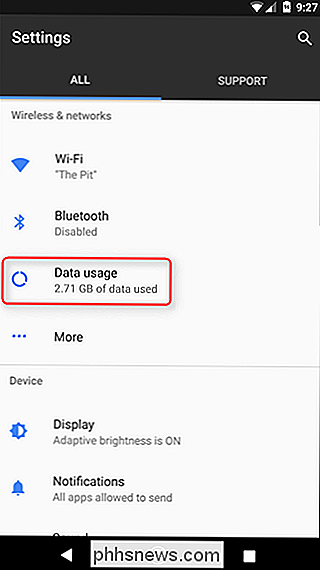
Nederst får du en del merket "Wi-Fi". Du kan se hvor mye data som har blitt brukt på Wi-Fi med knappen "Wi-Fi data bruk". Trykk på "Nettverksrestriksjoner" -knappen (det kan være merket litt annerledes avhengig av produsenten din).
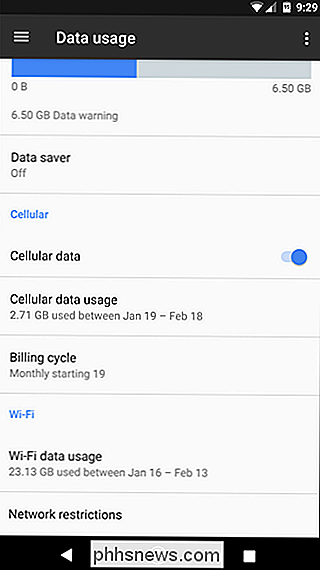
Du vil se en liste over Wi-Fi-nettverk. Skyv vekselen for nettverk som du vil begrense bruk av.
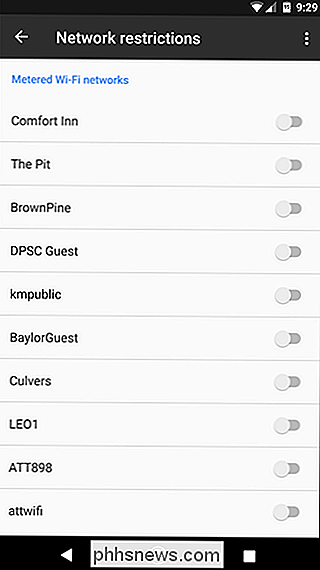
Slik begrenser du Wi-Fi-data på Lollipop og Marshmallow
Hvis du bruker en telefon med Android 5.x Lollipop eller 6.x Marshmallow, håndteringsmålte Wi-Fi-nettverk er litt annerledes, men fortsatt veldig enkelt. Begynn med å trekke ned varselskuffen og trykke på Innstillinger-tannhjulet. På enkelte enheter må du kanskje trekke ned to ganger. (Vi bruker en Samsung Galaxy S7 i dette eksemplet.)
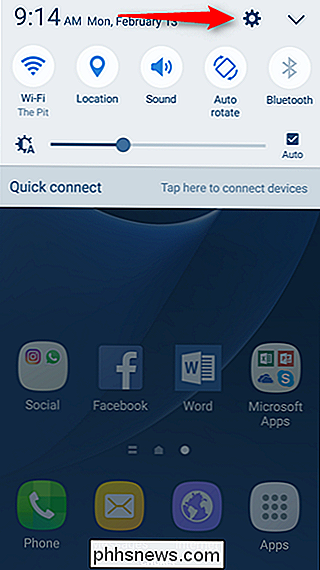
Herfra, trykk inn i menyen Databruk.
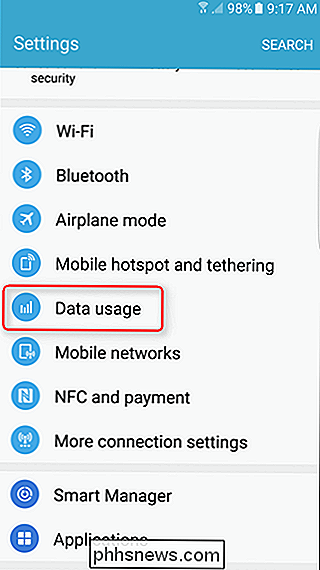
Dette vil vise din mobildatabruk som standard. Trykk på menyknappen øverst i høyre hjørne - den leser "Mer" på Samsung-enheter, men det er bare en tre-knapps overløbsmeny på lager Android.
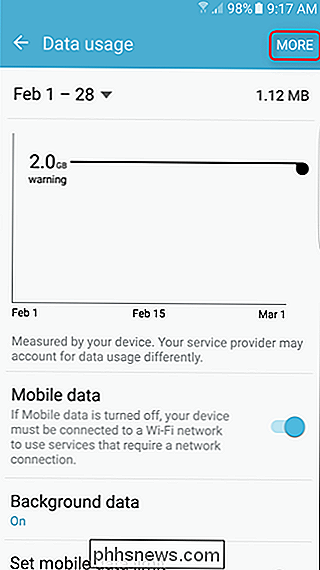
Trykk på "Begrens nettverk" -knappen. Legg merke til at verbelen kan være litt annerledes her på lager Android er lest "Nettverksbegrensninger", for eksempel.
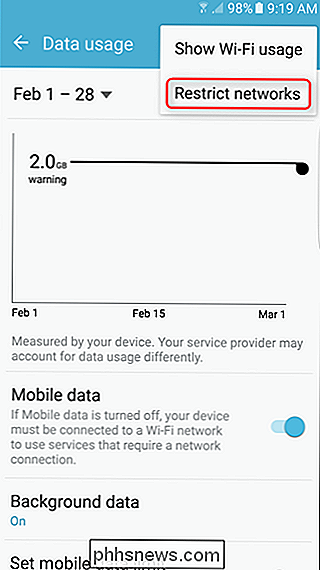
Dette viser en liste over alle Wi-Fi-nettene enheten har koblet til. Bruk bryterne for å aktivere begrensninger på et gitt nettverk. Når dette er aktivert, forhindrer dette apper fra å bruke bakgrunnsdata på nettverket, og du får også en advarsel før noen store nedlastinger.
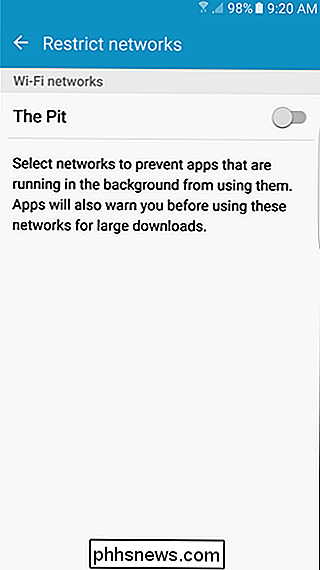

Slik laster du automatisk ned undertekster med Plex Media Server
Om du trenger teksting for å unngå å våkne ungene, eller du er forferdelig for å forstå regionale aksenter, gjør Plex Media Center det enkelt å laste ned og bruk teksting med alle dine filmer og TV-programmer. Som standard bruker Plex ikke automatisk eksisterende tekst eller laster ned nye på vegne av deg.

Slik bruker du Slmgr til å endre, fjerne eller utvide Windows-lisensen
Windows-aktivering er designet for å være så idiotsikker som mulig, slik at Microsofts grafiske verktøy gjør det enkelt. Hvis du vil gjøre noe mer avansert som å fjerne en produktnøkkel, tvinge en elektronisk aktivering, eller utvide aktiveringstimeren, trenger du Slmgr.vbs. Dette kommandolinjeverktøyet er inkludert i Windows, og gir opsjoner utilgjengelige i standardaktiveringsgrensesnittet som er oppgitt på Oppdaterings- og sikkerhets-> Aktiveringsskjermbildet i Innstillinger-appen.



